Le 8 avril approche (ok c'est demain), tout le monde cri au loup. Il faut dire que les hackers sont prêts. C'est une occasion inespérée pour eux de se créer un nouveau parc de machines zombies. Pourquoi me direz-vous ? Tout simplement parce qu'avec le foin que tout le monde fait autour de cette date, la plupart des gens vont essayer d'avoir cette dernière fournée de mises à jour. Il suffira donc aux méchants de se mettre à l'écoute des serveurs Microsoft pour récupérer un max d'IP. Après ils n'auront qu'à se servir.
Bref, après ce dernier avertissement "on va tous mourrir", on va tous essayer d'installer Linux depuis un CD ou un clef USB. Pour ce tuto depuis une clef USB. Pour les vieux PC il faudra penser à passer dans le bios voir que l'install depuis une clef USB est possible.
Pour tester Linux depuis une clef USB, il y a 3 solutions très populaires.
LinuxLive USB Creator
Probablement, la solution la plus connue des 3. Personnellement, je ne l'aime pas, elle est lente, et au final, vous avez bien un Linux sur une clef USB, mais pas vraiment une version à installer sur disque.
Il là s'agit surtout de tester Linux depuis une clef USB, sans risque pour votre Windows. L’avantage est que cette solution fonctionne quasi à tous les coups.
L'installation sur clef USB se passe en 5 étapes
1) Choisir la clef USB
2) Choisir une iso que vous aurez préalablement téléchargé (il y a aussi une option pour les télécharger depuis l'application
Il est possible qu'à cette étape vous ayez un message vous signalant que l'iso que vous essayez n'est pas dans la liste de compatibilités. Essayez tout de même.
3) Persistance. Il s'agit là de la place disponible pour vos données personnelles que vous pourrez enregistrer avec Linux
4) Formatage de la Clef, en mode FAT32 ça passe mieux
Je vous conseille de décocher la case Permettre de lancer Live USB directement sous Windows. À ce compte-là autant utiliser Virtualbox ...
5) Créer la clef USB (ça peut durer très longtemps)
Site Web :http://www.linuxliveusb.com/
UNetBootin
Probablement, la solution la plus simple, le plus rapide des 3 et pour moi le plus efficace. Elle est parfois mise à jour pour intégrer de nouvelles distributions. Il est possible d'utiliser des images ISO qui ne sont pas listées dans les distributions disponibles. Existe pour MAC, Windows et Linux.
Cela se passe en 2 étapes.
- étape 1, on choisit son Linux et là, il existe 2 possibilités:
Soit on choisi un Linux parmi les choix possibles et il se charge de la télécharger et de réaliser l'installation sur la clef USB, soit on utilise une ISO et il se charge de l'installer sur une clef USB.
-étape 2, on choisit la clef USB de destination et il fait tout le travail
Si vous utilisez Ubuntu, vous pouvez ajouter un espace de stockage, dans tous les autres cas, une fois votre ordinateur éteint, vous perdez vos données. Le but final étant bien d'installer Linux !!
Voilà, il ne reste plus qu'à cliquer sur OK
Site Web : http://unetbootin.sourceforge.net/
LiveUSB MultiBoot (depuis linux …)
LiveUSB MultiBoot (depuis linux ...)
Une fois un Linux installé, vous aurez peut-être envie de tester d'autre Linux. La solution clef USB multiboot est faite pour vous.
La promesse de LiveUSB Multiboot est de créer votre clef USB multiboot simplement. Pour les moins aguerris d'entre nous, il y a la possibilité d'acheter la clef pour 26,5 EUR avec Ubuntu, Xubuntu, Kubuntu déjà dedans.
Personnellement, je vous conseille d'utiliser UNetBootin pour installer une Ubuntu.
Ensuite installez les dépôts de MultiBoot depuis un terminal (ctrl + alt +T) (Les commandes ci-dessous ont été trouvé sur le site lui-même a l'adresse : http://liveusb.info/dotclear/index.php?pages/install)
## Ajoutez le Depôt de MultiSystem sudo apt-add-repository 'deb http://liveusb.info/multisystem/depot all main' ## Ajoutez la clé publique wget -q -O - http://liveusb.info/multisystem/depot/multisystem.asc | sudo apt-key add - ## Rechargez les sources sudo apt-get update ## Installez MultiSystem sudo apt-get install multisystem #Utilisateurs de Debian, #Après l'installation de multisystem ajoutez votre $USER au groupe adm. sudo usermod -a -G adm "$SUDO_USER"
Pour les autres, la technique est toujours la même. On va à la pêche au fichier .iso (entre 700 et 3.2go)
site web : http://liveusb.info/dotclear/













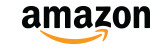
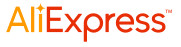

Comments powered by CComment